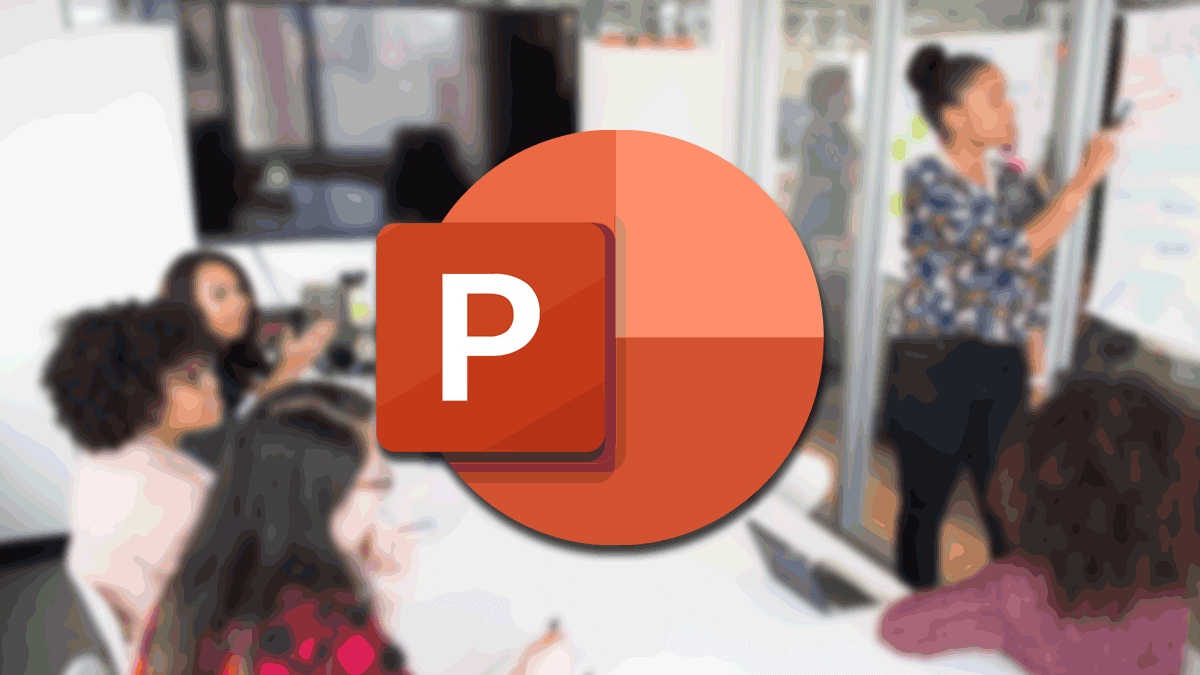PowerPoint permite insertar de objetos en las diapositivas de las presentaciones y también puedes insertar un vídeo de YouTube más fácil de lo que crees por si en tu proyecto necesitas que las personas que vayan a ver la presentación tengan que ver un vídeo de esta plataforma.
Si en algún momento necesitas poner un vídeo de YouTube o incluso varios dentro de alguna de las diapositivas que vas creando, no debes preocuparte porque no es para nada complicado, es más, el propio PowerPoint ofrece una herramienta muy fácil de usar para insertar el vídeo.
Una vez insertado puedes hacerlo más grande o más pequeño, y ponerlo donde quieras, aunque cuando ejecutes la vista presentación a pantalla completa, sí que tendrás que pulsar en el play para reproducir su contenido porque hasta el momento no se hace automáticamente.
Los pasos a seguir para poner cualquier vídeo de YouTube en las diapositivas son los siguientes:
- Localiza el vídeo en la web de YouTube y copia todo el enlace que hay en la barra de dirección de tu navegador.
- Ahora entra en PowerPoint, vete hasta la diapositiva donde vayas a insertarlo y una vez ahí, pulsa en la ficha “insertar”.
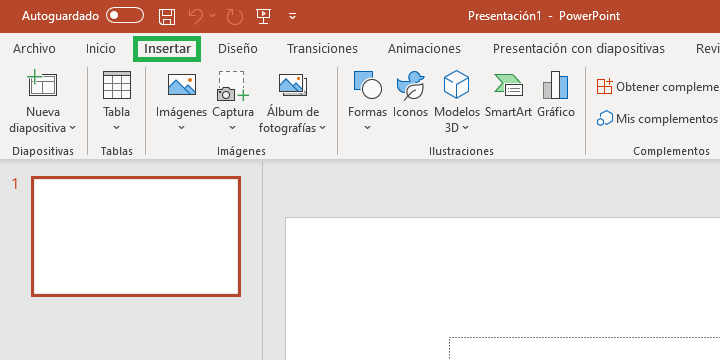
- A continuación, pulsa en “vídeo/vídeo en línea” y se abrirá una nueva ventana con un asistente.
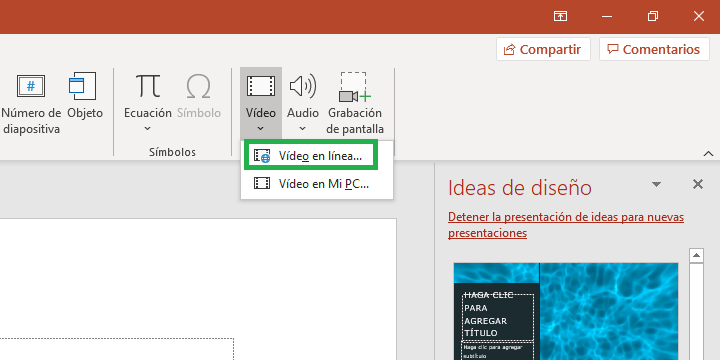
- Lo único que tienes que hacer ahora es pegar la dirección del vídeo que previamente copiaste en el campo “escribe la dirección del vídeo en línea”. Cuando lo tengas, pincha en “insertar” y espera unos segundos, en unos instantes ya verás una vista previa del vídeo.
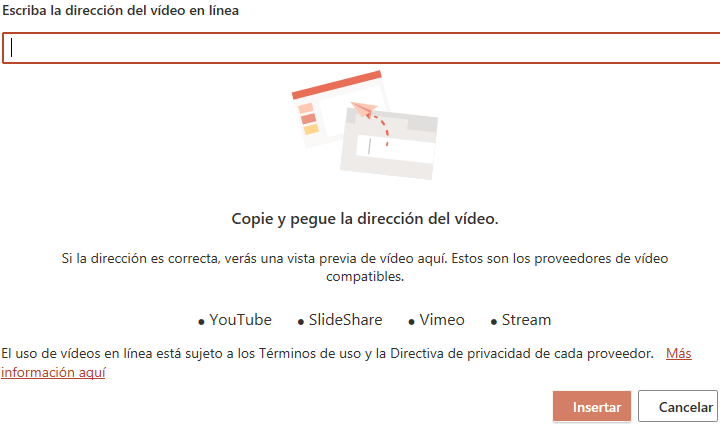
Te darás cuenta de que el vídeo ya aparece en tu diapositiva de PowerPoint, ahora es el momento de moverlo y cambiar el tamaño para adecuarlo a tu gusto. No hay límites para añadir vídeos desde webs, así que puedes añadir varios a cada diapositiva o uno para cada una de ellas.
Por cierto, que tal y como puedes seguir los pasos anteriores para insertar un vídeo de YouTube, también puedes hacerlo para contenido de Vimeo y otras webs, como Steam y Slideshare, de momento son las únicas webs con la que son compatibles PowerPoint.
- Ver Comentarios